Повлиять на стабильность работы операционной системы могут не только вредоносные программы и вирусы, но и повреждение системных файлов или жестких дисков – винчестеров, на которые записана сама ОС и все ее программы. Восстановить несерьезные проблемы можно как с помощью сторонних средств системы, так и с помощью встроенных программ. Разработчики из компании Майкрософт позаботились о своих пользователях и добавили в Виндовс множество средств диагностики и исправления ошибок. Одна из них предназначена для жестких дисков и называется CHKDSK. Необходимо рассмотреть, как происходит в Windows 10 проверка диска на наличие ошибок и можно ли заменить CHKDSK сторонними утилитами.
Что такое CHKDSK Windows 10
Как уже стало понятно, CHKDSK представляет собой основное системное средство для консольной проверки и исправления различных неисправностей, которые возникают с жесткими дисками и съемными накопителями. В зависимости от параметров запуска CHKDSK исправляет логические ошибки, производит маркировку «битых» секторов и переносит информацию, которая в них записана, в другие, целые области устройства.
VICTORIA 4.47 — ИНСТРУКЦИЯ по ПРОВЕРКЕ ДИСКА И ИСПРАВЛЕНИЮ БИТЫХ СЕКТОРОВ
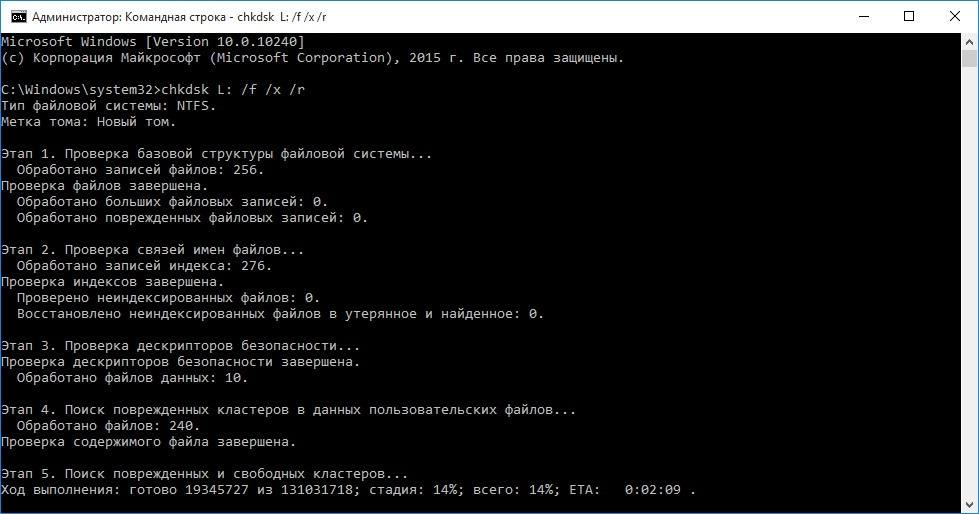
Проверка файловой системы в консоли
Важно! Проверка жесткого диска на ошибки Windows 10 с помощью этого инструмента не представляет никаких трудностей для новичков ПК, однако некоторые нюансы его использования все же имеются.
Как проверить диск на наличие ошибок в Windows 10 через интерфейс ОС
Для проверки винчестера на программные или аппаратные проблемы можно воспользоваться сторонними утилитам, которые предоставляют большие возможности для анализа и восстановления «битых» секторов, а можно, запустить стандартную проверку с помощью CHKDSK. Преимущества сторонних программ очевидны, но их нужно найти и скачать. Порой они платные, а попытки найти взлом кончаются заражением персонального компьютера или ноутбука вредоносными программами, майнерами и стилерами паролей.
CHKDSK, несмотря на свою простоту использования и отсутствие интерфейса пользователя, представляет собой встроенный, полностью бесплатный и довольно мощный инструмент для проверки диска на битые сектора в Windows 10. Именно о нем и будет рассказано далее.
Самый простой способ
Через интерфейс операционной системы Виндовс 10 его можно запустить с помощью нескольких инструментов. Для начала стоит рассмотреть простой способ для новичков. Для его использования достаточно следовать такой поэтапной инструкции:
- Переходят на рабочий стол, свернув все окна и открытые программы.
- Находят иконку «Мой компьютер» или «Этот компьютер» и нажимают по нему правой клавишей мыши.
- Выбирают вкладку диалогового окна «Сервис» и нажимают на кнопку «Выполнить проверку», находящуюся в разделе «Проверка диска».
- Дождаться открытия нового окна и нажать на клавишу «Запуск».
Важно! Стоит понимать, что проверка несистемных раздел начнется сразу же, а вот для анализа системы придется перезагрузить свой ПК. Также утилита позволяет настроить расписание проверки.
С помощью командной строки
Другой способ основан на использовании командной строки. О нем будет рассказано ниже, но для начала следует упомянуть, что «scandisk» Windows 10 запускается через командную строку двумя способами. Один из них прямой и о нем речь пойдет дальше, а другой косвенный.

Узнавать данные о диске в программе Windows 10 Check Disk можно и в интерфейсе пользователя
Второй выполняется крайне просто. Для этого запускают окно-утилиту «Выполнить» и вводят в строку команду «chkdsk». После ее выполнения откроется командная строка и начнется базовая проверка винчестера. Чтобы выполнять проверку более гибко, следует сразу же переходить в консоль и выполнять команды с различными атрибутами непосредственно там.
Как вызвать CHKDSK на Windows 10 через командную строку
Командная строка представляет собой крайне полезный и мощный системный инструмент для редактирования файлов, диагностики операционной системы и ряда других действий. Он, конечно, не сравнится с терминалом в Линукс, но, тем не менее, позволяет делать многое.
Для запуска утилиты проверки следует выполнить такую пошаговую инструкцию:
- Перейти в меню «Пуск» и выполнить поиск «Командной строки» в специальном поле.
- Нажать на соответствующий пункт списка в результатах поиска. Также консоль можно запустить с помощью быстрого сочетания клавиш Win + R, прописав в строке команду cmd.
- Дождаться запуска интерфейса командной строки.
- Прописать или вставить в строку команду «chkdsk c:» или «chkdsk d:».
Важно! Как и в предыдущем случае, когда проверка выполнялась через графический интерфейс, системный диск нельзя будет проверить окончательно без перезагрузки системы. Диск D же проверится без проблем. Для рестарта достаточно нажать на клавишу «Y», что означает «Yes» («Да»).
Какие задать атрибуты для восстановления жесткого диска при помощи CHKDSK на Windows 10
Как уже понятно, чекдиск в Windows 10 выполняется через командную строку. Сразу же после команды необходимо прописать название диска. Если этого не сделать, то будет проверен только системный винчестер. Остальные атрибуты означают следующее:
- /f – исправление найденных ошибок.
- /r – обнаружение поврежденных секторов и их исправление.
- /x –размонтирование диска перед началом проверки.
- /v – вывод полных путей и имен файлов при проверке.
- /i – запрет на строгую проверку индексных элементов.
- /с – запрет на проведение проверки циклов внутри структур каталогов.
- /l размер – в результате анализа изменить размер файла журнала до указанной в параметре величины.
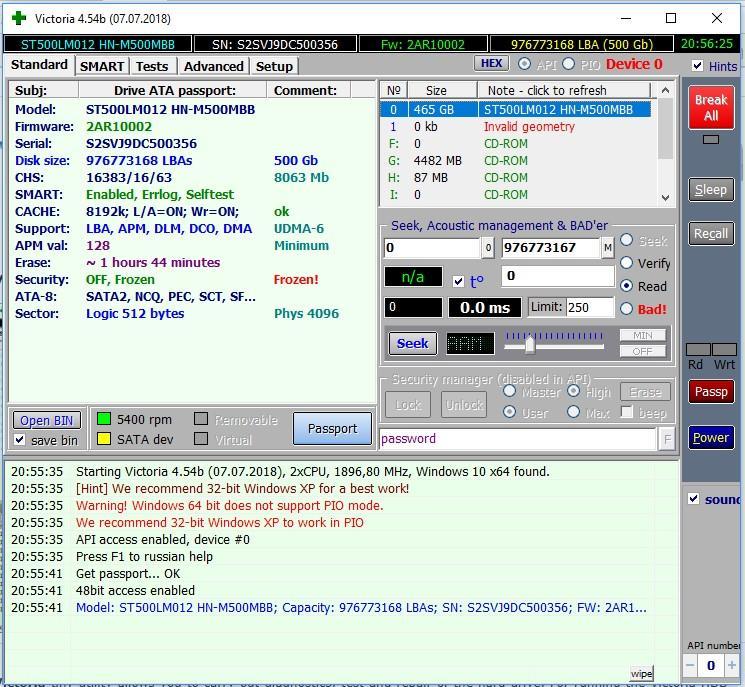
Одна из программ типа «Скандиск» для Windows 10
Как найти битые сектора с помощью сторонних утилит для Windows 10
Существует масса полезных программ, которые позволяют анализировать состояние жестких дисков и исправлять логические или физические ошибки на них. Вот список наиболее популярных из них:
- Hetman Partition Recovery.
- HD Tune Pro.
- Victoria HDD.
- MHDD.
- HDDScan.
- Seagate SeaTools.
- Western Digital Data LifeGuard Diagnostic.
- HDDlife.
Все они обладают различным интерфейсом, но проблем в том, чтобы просканировать винчестер с их помощью не возникает даже у новичков. Все предельно просто. В крайнем случае можно просмотреть видео уроки.
Особенности проверки срока службы SSD накопителей на Виндовс 10
SSD диски отличаются от обычных магнитных накопителей своей скоростью работы, но они бывают более ограниченными в циклах записи информации. Стандартные средства Виндовс ни чуть не хуже могут проанализировать «здоровье» SSD и стандартна функция CHKDSK справляет с этим на ура. Достаточно ввести команду в консоли по аналогии с примерами выше и указать букву SSD. Устройство само покажет все основные параметры. Также в десятке популярна другая утилита, вызываемая по команде «wmic diskdrive get status».
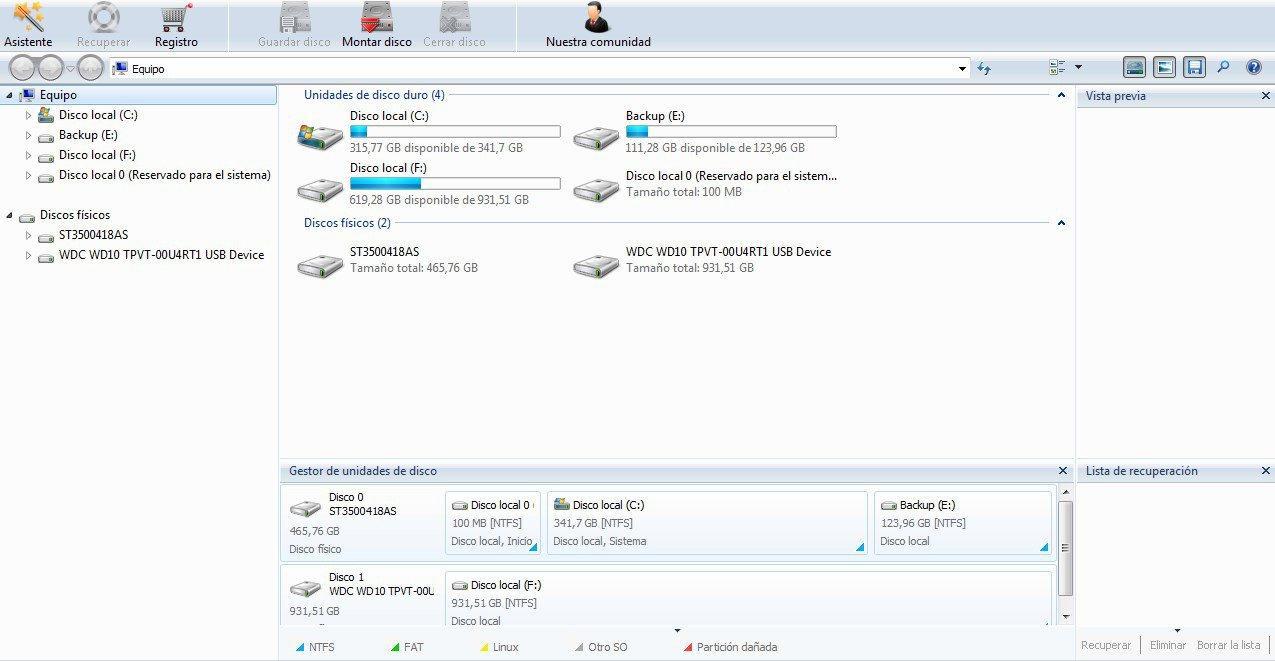
Интерфейс Hetman Partition Recovery
Теперь ясно, как запустить CHKDSK в Windows 10. В этом нет ничего сложного. Для сканирования достаточно выполнить загрузку в режиме администратора, начать проверять ОС через соответствующую команду и просмотреть результаты. Если для анализа будет загружаться системный диск, то придется выполнить перезапуск ПК
Источник: mirinfo.ru
Проверяем работоспособность жесткого диска на ошибки и бэды
Потеря важной информации с винчестера – большая проблема (прочитайте статью «Восстановление информации на дисках с помощью программы Disk Drill для Windows»). Поэтому периодически (к примеру, два раза в год) проверяйте жесткий диск.
Проверка на ошибки
Ошибки жесткого диска связаны с метаданными, использующимися при описании файловой системы, различными индексами или главной файловой таблицей. При этом сам HDD работает исправно.
С помощью командной строки
- ПКМ на меню Пуск → Командная строка (администратор).
- Введите команду: chkdsk disk_name: опции
Важно! Утилита не начнет работу, если указанный том используется системой. Будет предложено перезагрузить ПК, а проверка выполнится до начала работы компьютера.
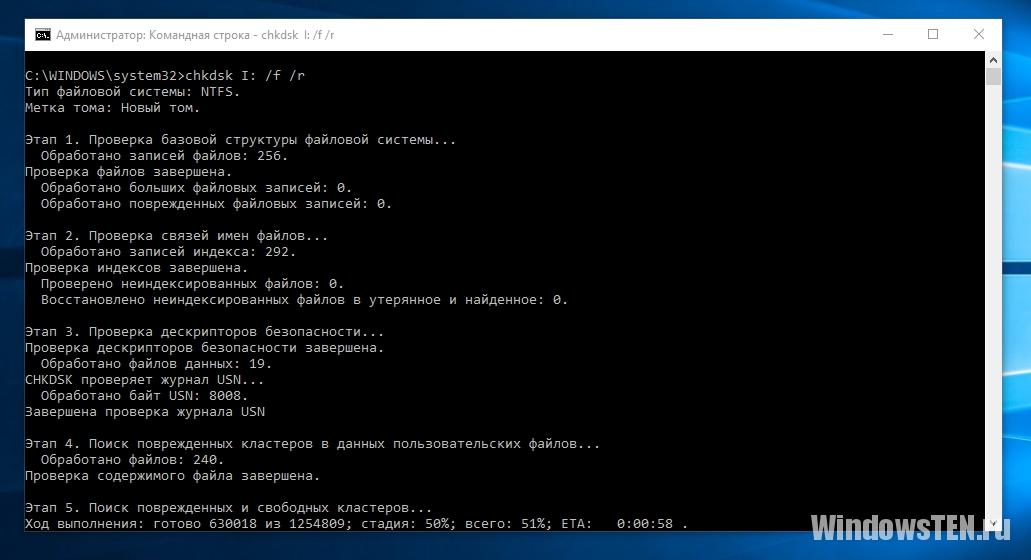
К примеру: chkdsk I: /f /r
где r – проверка поврежденных секторов и их восстановление;
f – проверка на ошибки и их автоматическое исправление.
Важно! Утилита chkdsk работает только с дисками, отформатированными в файловых системах FAT32 или NTFS.
В Проводнике
ПКМ по нужному диску → свойства → вкладка «Сервис» → блок «Проверка на наличие ошибок» → «Проверить».
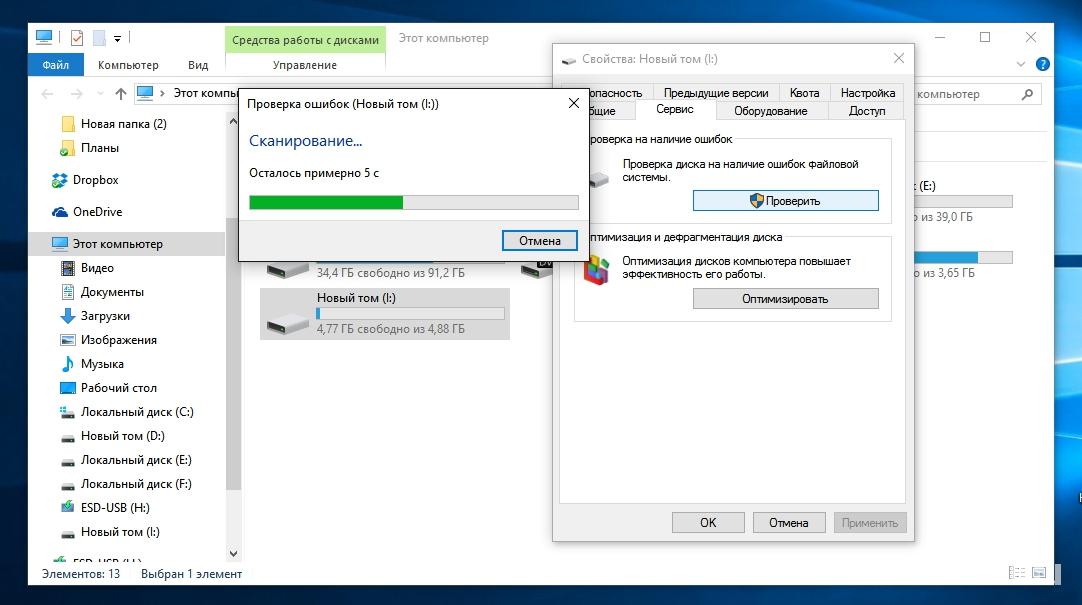
Полезно знать! Система предупредит, что сейчас проверка диска не требуется, поэтому запустите утилиту принудительно.
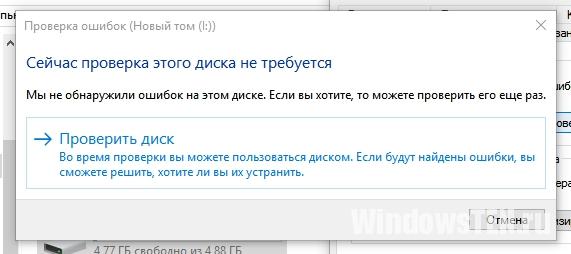
Сторонними программами
Утилита TestDisk – многофункциональный инструмент. Используется для сканирования HDD и последующего восстановления загрузочного сектора, потерянных разделов, других проблем, которые возникли после ошибок.
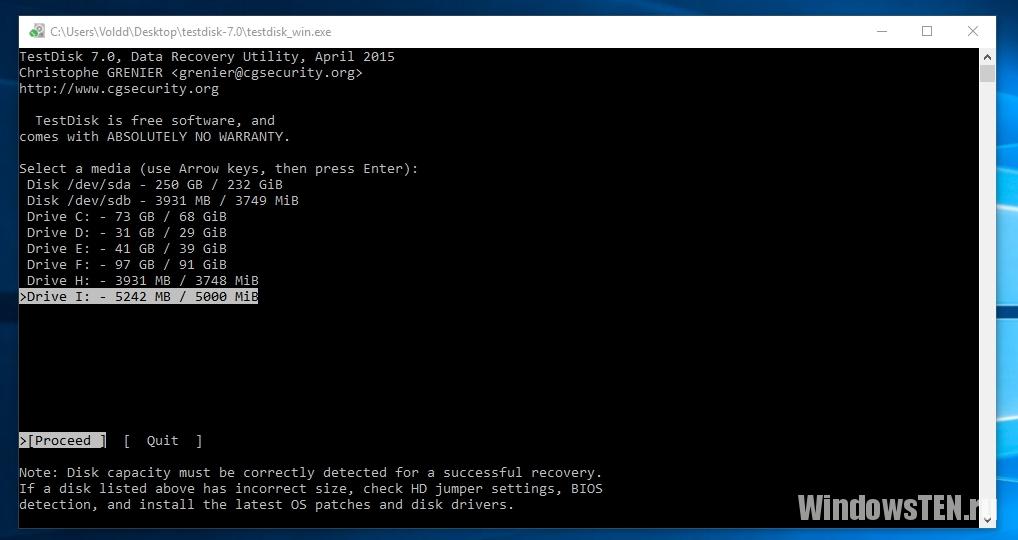
Подробное описание использования программы вы найдете в статье «Как восстановить флешку или диск RAW в формат NTFS?».
Проверка на битые сектора
Логическая структура винчестера создается во время производства на заводе. В результате его неосторожного использования (удары, вибрация) происходят деградации поверхности магнитного диска, на котором хранятся данные, поэтому на этой части поверхности информация не считывается и не записывается.
При проверке специальными программами эти поврежденные сектора (бэд-сектора) обнаруживаются, а в отчете показывается их общее количество на HDD.
Самая популярная программа для поиска бэдов – Victoria, работающая в графическом интерфейсе Windows и режиме DOS.
Полезно знать! Версия Victoria 4.47 предназначена для 64-битных, а Victoria 4.46 – для 32-разрядных Windows.
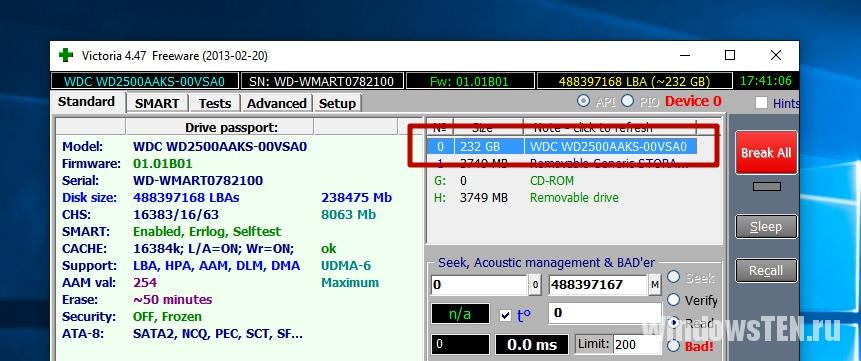
- Во вкладке «Standard» справа вверху выберите жесткий диск, который проверяете.
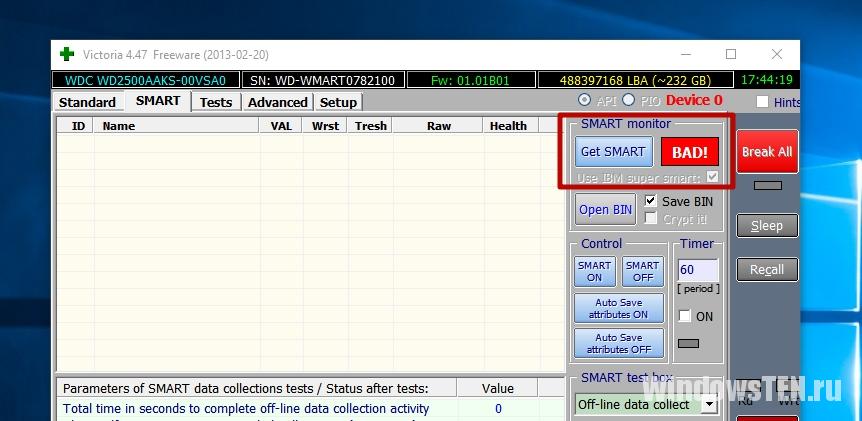
На вкладке «SMART» нажмите «Get SMART». Если справа появилось значение «BAD», задумайтесь о покупке нового HDD.
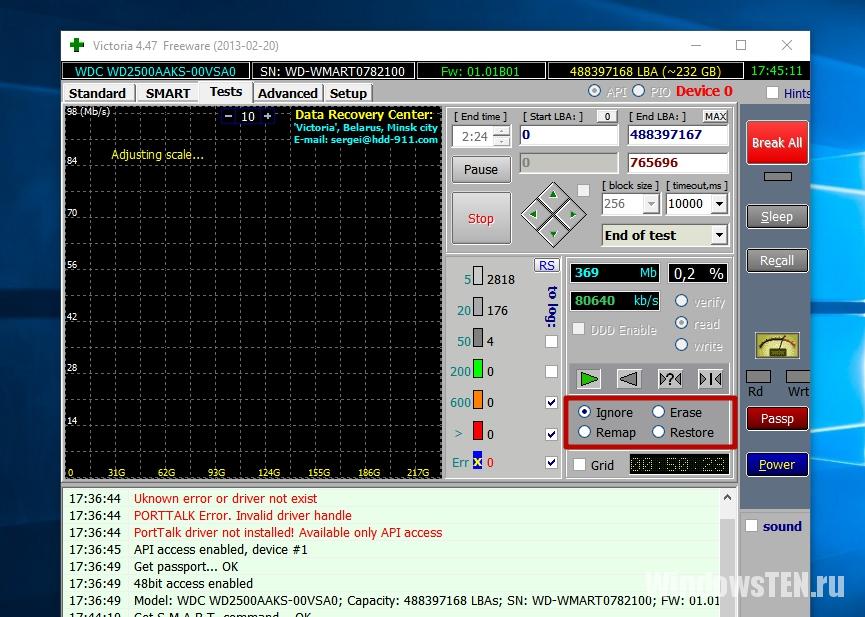
Перейдите во вкладку «Tests» → установите переключатель на пункт «Ignore» → закройте работающие программы, в том числе антивирус, отключите интернет → нажмите «Start».
Важно! При работе программы не сворачивайте ее окно и не используйте ПК.
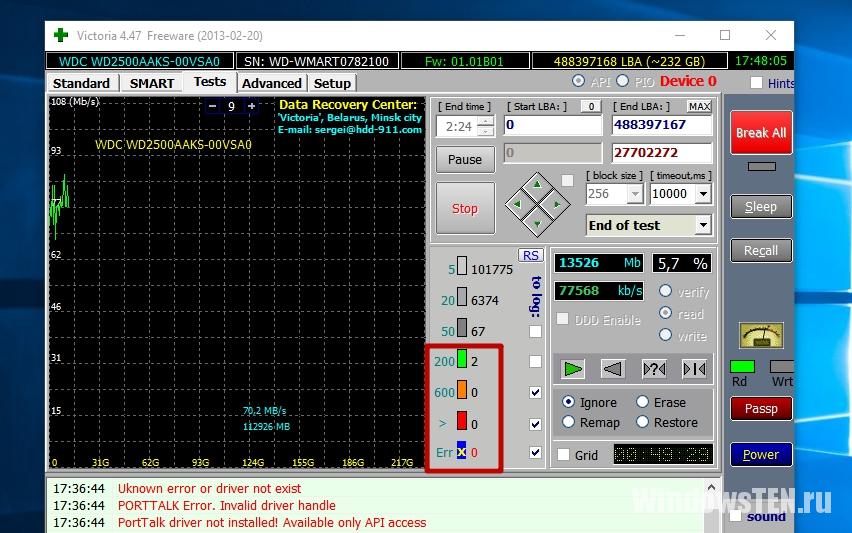
Если у вас возникли ситуации, с которыми вы не можете справиться самостоятельно, опишите проблему на странице и мы попробуем вам помочь.
- Как получить доступ к почте iCloud из любого браузера
- Что делать, если не воспроизводится видео в браузере
- Как поставить длинное тире в Word
Источник: geekon.media
WindowsPro — Портал о Windows

проверка диска в Windows 10
Время от времени на жестком диске появляются битые сектора. Из-за этого время от времени необходимо проверять жесткий диск на ошибки и исправлять их. В процессе этого данные, хранящиеся в битых секторах, переносятся в работающие. Если вы планируете проводить дефрагментацию диска, то проверка делается перед этим.
Сегодня рассмотрим, как осуществляется проверка жесткого диска на ошибки в Windows 10.
Как осуществляется проверка жесткого диска?
- Откройте «Этот компьютер» и нажмите правой кнопкой мыши по диску C. Если в качестве системного установлен диск с другой буквой, необходимо сделать правый клик мышью по нему.
- Появится контекстное меню. В самом его низу находится пункт «Свойства».
- Откроется следующее окно.

проверка диска на ошибки

сканирование диска

результат проверки диска
Рекомендуем еще: Запуск Windows 10 в безопасном режиме.
Также возможно выполнение проверки логических дисков. Настоятельно рекомендуется время от времени проверять и те диски, в которых расположены программы и игры, которые вы наиболее часто используете.
Как исправить ошибки жесткого диска с помощью командной строки?
В результате проверки может появиться следующее сообщение.

Это говорит о том, что ошибки обнаружены. Чтобы их исправить, необходимо воспользоваться утилитой chkdsk из командной строки администратора. Для этого делается правый клик мышью по кнопке «Пуск», после чего выбирается «Командная строка (администратор)».

запуск командной строки

chkdsk
Чтобы проверить жесткий диск с помощью консольной утилиты, необходимо в терминале ввести следующую инструкцию.
chkdsk c: /f
- Chkdsk – это кодовое слово, означающее название утилиты для проверки диска.
- C: – это диск, который нам надо проверить.
- /f – параметр, указывающий на то, что ошибки должны быть исправлены.
После того, как вы нажмете клавишу Enter, будет предложено после перезапуска компьютера выполнить проверку. Пишете Y и закрываете окно терминала. После того, как вы перезапустите ПК, система автоматически выполнит проверку, устранит все ошибки. После этого компьютер включится, как обычно.
Как видим, нет ничего сложного. Достаточно сделать несколько кликов мышью или написать одну строку в консоли.
Источник: windowspro.ru